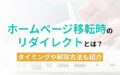Lステップの回答フォームの機能とは?活用アイデアや回答率を高めるコツ

「Lステップの回答フォームはどんな時に使えるの」
「Lステップの回答フォームを配信したが、回答率が低い」
Lステップの回答フォームは、アンケート配信や個人情報の収集、予約管理などさまざまな場面に活用できます。
しかし、Lステップの回答フォームでできることがわからないと、どう活用して良いかアイデアも出てこない場合があるでしょう。
この記事では、Lステップの回答フォームの概要と機能、作り方や回答率を高めるコツを紹介します。
最後まで読めば、Lステップの回答フォームを活用してマーケティングを加速する方法がわかるでしょう!
1.Lステップの「回答フォーム」とは

Lステップの回答フォームとは何かを説明します。
- 顧客アンケートや情報収集に活用できる機能
- 回答フォームの種類
順に見ていきましょう。
(1)顧客アンケートや情報収集に活用できる機能
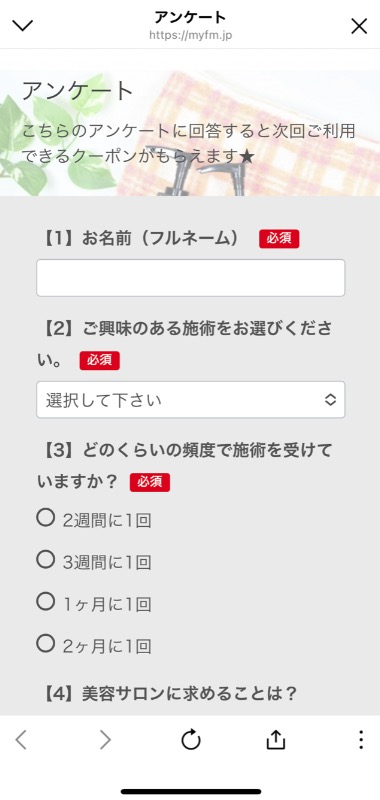
引用:https://linestep.jp/2023/02/27/lstep_survey/
Lステップの回答フォームとは、顧客アンケートや情報収集に活用できる機能です。
Googleアンケートフォームと形は似ており、自由記述欄やラジオボタン、選択肢を自由に設定できます。
用途としては顧客の個人情報の収集、フィードバック、予約管理などに使われるケースが多いです。
(2)回答フォームの種類
Lステップの回答形式には、以下の種類があります。
以下の項目を選んで詳細を設定するだけで、簡単に自社が質問したい内容を組み合わせた回答フォームの作成が可能です。
| 項目 | 内容 |
|---|---|
| 小見出し/中見出し | 任意の場所に見出しと説明文を表示させる 見出しに画像を設置することができる |
| 記述式(テキストボックス) | 自由にテキストを挿入できる欄(1行のみ) |
| 段落(テキストエリア) | 複数行のテキストを挿入できる自由記述欄 |
| チェックボックス | 複数項目を選択できるチェックボックスを表示 |
| ラジオボタン | 選択肢の中から、1つだけ選択するラジオボタンを表示 |
| プルダウン | プルダウンを表示させて、選択肢を選ばせる |
| ファイル添付 | アンケート回答時に、画像やファイルを添付できるようにする (製品が壊れている、修理が必要な際などに利用できる) |
| 都道府県 | 都道府県の選択欄を挿入 |
| 日付 | カレンダーで日付を選択できる |
Lステップの回答フォームでは、以上の要素を組みわせて自由にアンケートを作成できます。
そのため、Lステップの回答フォームはさまざまな用途に利用しやすいです。
細かな設定や作成方法は、後ほど解説します。
2.Lステップの回答フォームの機能

Lステップの回答フォームで利用できる機能を7つ紹介します。
- アンケート配信
- 回答別のシナリオ配信
- 回答期限の設定
- 自由回答欄の設置
- 予約・申し込みフォームとしての利用
- サンクスページの設定
- Googleスプレッドシートとの連携
具体的に見ていきましょう。
(1)アンケート配信
Lステップの回答フォームを使って、アンケート配信ができます。
顧客に簡単な設問を投げかけて、ラジオボタンや選択肢で選んでもらうだけの簡単なアンケートも作成可能です。
また、自由記述欄を設けて自社への意見を募ることもできます。
アンケートの設問は自由に設定できるので、自社を利用した経緯などについて、商品への関心度や満足度など幅広い質問の設定が可能です。
Lステップの回答フォームを利用して、顧客のさらに詳しい個人情報を集めて顧客リストを作ることもできます。
Lステップでアンケートを取る方法は、こちらで紹介していますので、合わせてご参照ください。
(2)回答別のシナリオ配信
Lステップのフォームの回答を利用して、分岐させたシナリオ配信も可能です。
例えば、設問に対してAと回答した人とBと回答した人に別のアプローチでメールを配信し、購買につなげるための施策を用意することが可能です。
自社への関心度が高い人にはクーポンを配信、関心度が薄い人には自社を理解してもらうためのコンテンツを配信するなど使い分けをすれば、顧客それぞれのステージに合わせた営業活動が可能です。
Lステップでは詳細なシナリオ設定が可能なので、顧客の購買意欲の高まりに合わせて、細かく内容を調整できます。
(3)回答期限の設定
Lステップでは回答フォームを配信する際に、回答期限を設定できます。
回答期限の前にリマインドを送る設定も可能なので、回答漏れを防ぎ情報収集を効率化します。
例えば、セミナーを開催する際の参加確認フォームを配信する際などに便利な機能です。
申し込みの締め切り前に自動で通知が出せるので、手動で未回答の人へ催促をする必要もありません。
企業側で未回答の人を確認し、手動でアラートを出す手間もないため、期限がある申し込みやアンケートの管理を効率的に行うことができます。
(4)自由回答欄の設置
Lステップの回答フォームには、選択肢だけでなく自由解答欄を設定できます。
自由解答欄は1行のみのテキストエリア、複数行のテキストエリアを設定可能です。
顧客から意見を集めたり、問い合わせの際に状況を詳しく書き込んでもらうなど、さまざまな使い方ができます。
もっとも、自由回答欄が多ければ、離脱を招くことになり、有効なアンケートデータの収集ができない可能性もあります。
そのため、自由回答欄の設置は必要最低限とすることが望ましいでしょう。
(5)予約・申し込みフォームとしての利用
Lステップの回答フォームを予約や申し込みフォームとして利用できます。
Lステップの日付という項目を使えば、カレンダーから希望日を選択してもらい、日程調整が可能です。
さらに、予約日の前日などに通知を発して、来店漏れを防ぐ設定もできるので便利です。
オンラインセミナーや美容院など、予約や申し込みが必要な業界で活用できるでしょう。
(6)サンクスページの設定
Lステップの回答フォームは、回答後に表示させるサンクスページを設定できます。
サンクスページにお礼を入れるだけでも、顧客の印象は上がるでしょう。
また、アンケート回答のお礼として特別なクーポンを配信して購買につなげることも可能です。
サンクスページは自由に設定でき、そのURLを回答フォーム作成時に入力するだけなので設定も簡単です。
(7)Googleスプレッドシートとの連携
Lステップの回答フォームはGoogleスプレッドシートとの連携も可能です。
スプレッドシートに自動で回答を集計できるため、データを手動でスプレッドシートなどに入力・管理する手間がありません。
アンケートの結果の統計を取ってグラフ化したい場合など、スプレッドシートに連携させておけば効率よく統計が取れます。
Lステップ経由で得た回答を共有したり、データ分析に使いたい場合はスプレッドシートとの連携機能を利用しましょう。
3.Lステップの回答フォームの活用事例

Lステップの回答フォームをどのように活用するか、具体的な事例を紹介します。
- アンケート結果と元にしたタグ付け
- 回答別に異なるシナリオメッセージの配信
- 自由回答欄を活用したコミュニケーション
- 顧客の満足度や好みの調査
- より詳細な顧客情報の収集によるセグメント分析
- 回答フォームを予約フォームとして活用
- 外部SNSからLINEへ誘導し友達登録を促進
(1)アンケート結果と元にしたタグ付け
Lステップの回答フォームの回答をもとにして、自動で顧客情報にタグをつけることができます。
タグとは顧客リストに紐付けるラベルのことです。
例えば、アンケートに自社利用歴の有無を選択してもらい「有り」と答えた人のみ「既存」とタグをつければ、LINE上で自社利用歴がある人とない人を選別できます。
タグを利用して顧客の行動や傾向を分析したり、タグで絞り込んでのシナリオ配信も可能です。
(2)回答別に異なるシナリオメッセージの配信
回答フォームの回答により、異なるシナリオメッセージを配信できます。
顧客の居住地域の近くにある店舗からの案内メッセージを配信したり、顧客の好みに合わせたステップメッセージを配信できます。
例えば、賃貸の仲介サービスを提供している不動産事業者のLINEの場合、顧客の希望引越し時期に合わせてメッセージの内容を変更すれば、効率よく契約に結びつく顧客にアプローチできるでしょう。
具体的には直近で引っ越したい顧客にはおすすめ物件を1日おきに配信する、反対に半年以内でゆっくり探したい人には、物件探しのポイントやおすすめのエリア情報を配信するというように、必要度に合わせて違う内容の情報を提供できます。
(3)自由回答欄を活用したコミュニケーション
Lステップの自由解答欄を活用すれば、より自由に顧客とのコミュニケーションが取れます。
一般的に、よほど自社の製品やサービスに感情を揺さぶられない限り、顧客から個別トークにメッセージを入れてくれることはありません。
しかし、回答フォームを配信し「意見を聞かせてください」などを促して意見を述べる場をつくれば、顧客から製品の感想や不満を聞き出すことができます。
自由解答欄に寄せられた意見に対し、誠意のある対応をすれば企業への信頼度も上がり、より深い関係性を構築することができるでしょう。
(4)顧客の満足度や好みの調査
自社製品やサービスの感想や満足度の調査にも、Lステップの回答フォームが役立ちます。
回答フォームで満足度の点数を指定してもらったり、自由記述欄で意見を寄せてもらえるからです。
顧客の満足度や好みを数値や文章で教えてもらえれば、その結果を参考に製品やサービスの改善ができます。
例えば、マッサージ店で来店後に「今日のサービスは10点中何点か」などのアンケートを取れば、顧客がまた来店する可能性が高いかどうか計測できます。
また、もしも点数が低い場合は意見をもらうようにすれば、自社の改善点が見えてくるはずです。
(5)より詳細な顧客情報の収集によるセグメント分析
Lステップの回答フォームを使えば、より詳しい顧客情報を収集できます。
収集した情報を属性分けに利用すれば、セグメント分析など顧客行動や心理の分析に役立つでしょう。
LINE公式アカウントで表示できるのは、顧客の性別と年代、地域とOSのみです。
Lステップのアンケートを使えば、顧客の住所や嗜好、趣味などを理解できます。
集めた情報を項目ごとに分類し、自社顧客との類似性やリピーターの傾向を割り出せば、自社がどのような人をターゲットにマーケティングするべきか理解できます。
例えば、自社顧客の想定ターゲットを独身の会社員としてマーケティングしているものの、なかなか成果の出ない企業を例に考えてみましょう。
アンケートで顧客の家族構成や仕事を調査し、その結果実際の顧客に意外と育児中の専業主婦が多いことが判明すれば、自社のターゲティングの誤りに気付けます。
この結果をもとに、育児に奮闘する専業主婦向けのマーケティングに切り替えれば、より売り上げを伸ばせる可能性があるでしょう。
(6)回答フォームを予約フォームとして活用
Lステップの回答フォームを予約フォームとして利用することができます。
例えば、オンライン説明会の開催を予告し、回答フォームで日付を選択してもらって参加を募るような使い方ができます。
Lステップにはカレンダー予約機能も付いていますが、カレンダー機能を使うほどではない場合は回答フォームを利用しても良いでしょう。
(7)外部SNSからLINEへ誘導し友達登録を促進
自社の外部SNSからLINE公式アカウントへ誘導し、友達登録を促進する方法もあります。
Lステップで回答フォームを作成し、そのURLをSNSに貼り付けてアンケートへの回答導線を作り、サンクスページにLINE追加のボタンを設置する方法です。
回答の報酬としてクーポンなどの特典をつければ、回答率も上がるでしょう。
Lステップの回答フォームは、LINE内だけでなく幅広い媒体に埋め込むことができるため、自社の友だち登録者数を増やすのにも役立ちます。
4.Lステップの回答フォームの作り方

Lステップで回答フォームを作る方法を紹介します。
- 回答フォームを新規作成しタイトルをつける
- 回答フォームの項目を設定する
- オプション設定する
- カラー・デザイン設定する
- 回答フォームのURLをメッセージやSNSに貼り付ける
- 回答結果をスプレッドシートに集約・分析に利用する
順に見ていきましょう。
(1)回答フォームを新規作成しタイトルをつける
まずはLステップのメニュー画面から、回答フォームの新規作成をクリックし、タイトルをつけましょう。
複数の回答フォームを作る場合に、タイトルがないと管理が難しくなるためです。
わかりやすく、スタッフ全員が何のフォームか把握できるタイトルをつけるのがポイントです。
また、タイトルの下に「Googleスプレッドシート連携」のボタンがあるので、連携が必要であればチェックを入れておきましょう。
(2)回答フォームの項目を設定する
次に、回答フォームに入れ込む項目を設定しましょう。
Lステップの回答フォームには、以下の項目を設定できます。
- 小見出し/中見出し
- 記述式(テキストボックス)
- 段落(テキストエリア)
- チェックボックス
- ラジオボタン
- プルダウン
- ファイル添付
- 都道府県
- 日付
自社で聞き出したいことを洗い出して、必要な項目を設定してみましょう。
(3)オプション設定する
Lステップの回答フォームのオプションでは、以下の項目を設定できます。
- 回答期限
- 回答数の制限
- 一人が回答できる回数
- サンクスページのURL
- 回答後のアクション
回答期限は予約や申し込みの際に便利です。
アクション設定でリマインドを送ることもできるので、申し込み促進のためにリマインドと合わせて利用すると良いでしょう。
また、回答数の制限や一人が回答できる回数を制限を設けることで、特典目当ての複数回にわたる回答を防止できます。
サンクスページとは、アンケート回答後にお礼のメッセージやクーポンを表示させるページのことです。
回答後のアクションとは、トーク画面にお礼のメッセージやシナリオメッセージを配信させたり、設問への回答を参考にしたタグ付けを指示する機能です。
必要な機能を設定しておけば、あとはLステップが自動で回答を整理、メッセージ配信をしてくれます。
(4)カラー・デザイン設定する
回答フォームの設定が完了したら、最後にカラーやデザインを変更しましょう。
変更しなくても配信は可能ですが、色やデザインが整っている方がユーザーの興味を惹きやすく、回答率が高くなります。
デフォルトはグレーの背景でボタンが青というシンプルなデザインですが、カラーを選べば自由にデザインを変更できます。
また、アップロードしておいた画像をヘッダーや背景に表示させることも可能です。
自社オリジナルの回答フォームであるとユーザーに認識してもらえるように、デザインにもこだわると良いでしょう。
(5)回答フォームのURLをメッセージやSNSに貼り付ける
回答フォームが完成したら、URLをLINEのトークやSNSに貼り付けましょう。
URLをクリックすると、自動的に作成したフォームへジャンプし、そこから回答ができます。
後ほど説明しますが、回答フォームとSNSを利用して友だち追加数を増やす施策なども出来るので、ぜひいろいろな場所に埋め込んで活用しましょう。
(6)回答結果をスプレッドシートに集約・分析に利用する
Lステップの回答フォームはGoogleスプレッドシートと連携できます。
スプレッドシートとの連携で、回答結果を自動的にシートに転記できるので、統計作業に便利です。
集約したデータをもとに回答率を割り出したり、回答から顧客の属性の傾向を分析するのに利用しましょう。
5.Lステップの回答フォームの回答率を上げる方法

Lステップで回答フォームを配信してもなかなか回答率が上がらない場合は、以下の方法を試すのがおすすめです。
- 回答するメリットや要する時間を事前に提示する
- 画像を挿入する
- 属性別に送るアンケートの内容を変える
- 回答の手間を減らす選択方式を活用する
- カスタムCSSで見栄えを良くする
- アンケートを送る時間帯にこだわる
- 自走式のアンケートを配信する
- リッチメニューを活用する
それぞれご説明します。
(1)回答するメリットや要する時間を事前に提示する
Lステップの回答フォームへの反応率を高くするには、回答メリットや回答に必要な時間を提示しましょう。
回答すればクーポンがもらえるなどの特典があれば、ユーザーも積極的にアンケートに回答します。
例えば、次回以降利用できるクーポンやショップカードへのポイント付与など、回答で得られる具体的なメリットを提示しましょう。
また、回答する際に「時間がかかりそう、面倒そう」と感じると、ユーザーはアンケートに答えてくれません。
そのため、事前に「このアンケートは1分で回答できます」「設問数は5問です」などと時間や設問数提示することで、隙間時間やお昼休憩などに気軽に回答してくれるようになります。
(2)画像を挿入する
Lステップに画像を挿入してデザイン性を高めることも、アンケートの回答率を高めるコツです。
Lステップの回答フォームはデフォルトでグレーの背景が設定されていますが、人によっては「お堅くて難しい質問をされるのではないか」と感じる人もいます。
そこで、Lステップのヘッダー画像をポップなものに変更したり、好感が持てる画像に変えることでアンケートに興味を持たせる方法が有効です。
例えば、ペット関連のアンケートであれば動物の画像を入れたり、ヘッダー画像に「簡単アンケート!クーポンをプレゼント」とテキストを入れたイラストを挿入しておけば、特典があることが伝わりやすいです。
Lステップの回答率が芳しくない場合は、画像を使ってアンケートのインパクトを強めてみましょう。
(3)属性別に送るアンケートの内容を変える
LINEの友だちの属性を分類して、属性ごとにアンケートの内容を変更しましょう。
自社への関心度が低い人に対して意見を求めても、関心がないので回答すらしてもらえない場合が多いです。
例えば、購買履歴がある人にだけ商品の使い勝手や満足度調査アンケートを送信し、購買履歴がない人には欲しい商品はどんなものか選択してもらうだけのアンケートにするなど、属性によって設問を変えるべきです。
また、関心度の高い顧客には多少手の込んだアンケートを送っても回答してもらえますが、関心度が低い人は回答のハードルが低くないと既読無視になる可能性が高いです。
設問の量を減らし、自由解答欄を多用しないなどの工夫をしましょう。
(4)回答の手間を減らす選択方式を活用する
回答率を高めるために、なるべく設問数を減らしたり、回答の手間を軽減させましょう。
自由解答欄ばかりであったり、設問数が多いほど回答に時間がかかり、面倒でユーザーが回答してくれなくなるからです。
原則アンケートは、回答の手間がないラジオボタンやプルダウン、選択肢を活用しましょう。
設問は多くても5〜10問程度で、少ない方が回答率は高くなります。
また、ラジオボタンやプルダウンなどの選択肢を利用した方が、集計の際に表記揺れが少なく統計が取りやすい点もメリットです。
(5)カスタムCSSで見栄えを良くする
アンケートの回答率が低い場合は、カスタムCSSを利用してみましょう。
カスタムCSSとは、回答フォームのデザインを変更するためのプログラミング言語です。
CSSを用いれば、デザイン性が高くユーザーが思わず回答したくなるような回答フォームを作れます。
CSSと聞いて「知識がないからできない」と思う方もいると思いますが、Lステップは登録時に無料でカスタムCSSを配布しています。
コピー&ペーストだけで、ボタンデザインを変えるなどの変更が可能なので、ぜひ試してみてください。
また、CSSなどの構築を難しいと感じる場合はLステップの構築代行を利用するのもおすすめです。
Lステップの構築代行については、以下の記事をご覧ください。
(6)アンケートを送る時間帯にこだわる
回答フォームへの反応率を高めるには、アンケートを送る時間帯に拘りましょう。
アンケートに回答するにはある程度の時間が必要であり、忙しい時間帯に送っても有効な回答数を確保するのは困難です。
例えば、育児中の主婦を対象にアンケートを送るのであれば、子供が幼稚園に行っている時間帯や、寝かしつけが終わった後の時間帯がおすすめです。
会社員であれば通勤中や昼休み、終業後などを狙って回答フォームを配信しておくと良いでしょう。
(7)自走式のアンケートを配信する
自走式のアンケートも、回答率を高める配信方法の1つです。
自走式とはユーザーがアンケートに回答すると次の質問が表示される形式で、チャット感覚でアンケートを取れます。
ユーザーがアンケート画面を開き、ページをスクロールして選択肢を選んでいく手間がないので、気軽に回答してくれる可能性が高まります。
ただし、トーク画面に次々と質問が表示されるとユーザーが面倒になってしまい、離脱するリスクがある点に注意しましょう。
設問数があまり多くならないように調整し、冗長にならないように配信するのがポイントです。
(8)リッチメニューを活用する
回答フォームではなく、リッチメニューを利用するのも良いでしょう。
リッチメニュー自体に設問と選択肢を配置して、ボタンをタップしてもらうことで簡単なアンケートが取れます。
リッチメニューはトーク画面の下部に大きく表示されるので、気づいてもらえる可能性も高く、回答率も高まります。
ただし、取りたいアンケート分だけ画像作成が必要なので、画像作成の手間を省きたい方は回答フォームの方が便利です。
リッチメニューの概要は、こちらで詳しく説明していますので、合わせてご覧ください。
6.Lステップの回答フォームの活用事例

Lステップの回答フォームを活用した事例を3つ紹介します。
自社でLステップの回答フォームを使いこなすための参考にしてみてください。
- セミナー来場前のアンケート
- ジムや店舗への来店予約フォーム
- 顧客からの問い合わせフォーム
(1)セミナー来場前のアンケート
回答フォームを活用すれば、セミナー来場前に参加者の情報を収集できます。
Lステップの予約管理で参加申し込みをしている人のみに回答フォームを送信し、事前に情報を入力してもらえば、あらためて会場でタブレットや専門用紙への入力や記入が必要ありません。
また、事前に入力してもらった情報を元に、セミナー会場で顧客に合わせた会話を振ることができるので、成約率も高まります。
もちろんセミナーだけでなく、病院や美容院の来店前の情報収集にも活用可能です。
とあるクリニックでは、オンライン予約者を対象にLステップでアンケートを配信し、問診票を事前入力してもらうことで事務作業の手間を減らしています。
アンケートの結果をGoogleスプレッドシートを使って自動化しておけば、データ移行も簡単です。
(2)ジムや店舗への来店予約フォーム
Lステップの回答フォームを予約フォーム代わりに利用できます。
オンランセミナーなど人数制限がない場合は、カレンダーから日付を選んでもらうように項目を設定し、さらにその前日などにリマインダを配信するように設定しておきましょう。
そうすれば、自動で予約が確定し、さらにその日付にユーザーにリマインドしてくれるので、予約忘れを防止できます。
実店舗の場合は、回答フォームに日付を入力してもらい、内容を担当者が確認後に個別トークで予約の確定をお知らせすると良いでしょう。
ただしこの方法は予約管理の半分が手動になるため、人数制限がある場合の予約管理には向かないことに注意が必要です。
1枠に何名など予約枠の制限がある美容院やサロンなどの場合は、Lステップの予約管理機能を利用しましょう。
Lステップの予約管理機能については、以下の記事をご覧ください。
(3)顧客からの問い合わせフォーム
Lステップの回答フォームを、顧客からの問い合わせフォームとして利用できます。
回答フォームの始めに顧客の氏名やID(ある場合)を入力してもらい、次に選択肢で問い合わせ内容を選んでもらうよう設定します。
最後に自由記述欄を設けてお困りの問題を記載してもらうよう設定すれば、問い合わせフォームの完成です。
また、添付ファイルをアップロードできるように設定しておけば、ユーザーの状況を視覚的に把握できます。
問い合わせフォームは利用頻度が比較的高いため、Lステップのリッチメニュー編集機能を利用して、リッチメニューから起動できるようにしておくと良いでしょう。
まとめ
Lステップの回答フォームは、アンケートをとったり個人情報を収集したり、予約管理にも使えます。
汎用性の高いツールなので、ぜひ使いこなして自社マーケティングに活かしましょう。
Lステップの回答フォームの回答率を高めるコツも紹介したので、なるべくユーザーが面倒だと感じないように工夫してみましょう。
回答フォームを含めたLステップの活用方法のアドバイスが欲しい方は、コンサルティングを利用する方法もあります。
Lステップのコンサルティングサービスについては、以下の記事を参考にしてください。